.jpg)
Theo những thông tin gần đây được công bố thì bản cập nhật iOS 9.3 sắp tới sẽ vô cùng tốt đẹp với một số tính năng mới, trong đó quan trọng nhất là Night Shift, nhưng tính năng khóa dấu vân tay mới trong ứng dụng Notes cũng rất đáng chú ý. Theo đó, khi đã nâng cấp lên iOS 9.3, người dùng mở dụng dụng Notes, ghi lại một cái gì đó mà họ muốn giữ an toàn và cá nhân thì giờ đây họ có thể khóa mất khẩu hoặc bằng dấu vân tay vô cùng tiện lợi.
Dễ dàng như ăn bánh phải không mọi người. Vâng, để thiết lập tính năng này cũng không phải là quá khó. Bài viết này chúng tôi quyết định khám phá tính năng mới này sâu hơn và sẽ cung cấp cho các bạn cách để khóa Note trong phiên bản iOS 9.3 với dấu vân tay hoặc mật khẩu từ bạn đặt ra.
Hướng dẫn cách khóa Notes của bạn bằng mật khẩu hoặc dấu vân tay trên iOS 9.3
.jpg)
Trước tiên, chúng ta nên biết rằng bạn sẽ không thể tiết lập khóa mật khẩu hoặc dấu vân tay cho một ghi chú đã có sẵn trong điện thoại của bạn, theo đó tính năng này yêu cầu bạn phải tạo một ghi chú mới thì mới có thể kích hoạt được. Bên cạnh đó, tính năng chỉ hoạt động với Notes được lưu vào iCloud. Vì vậy, đầu tiên bạn mở ứng dụng Notes lên và sau đó nhấn vào thứ mục iCloud.
.jpg)
Tiếp theo, hãy nhấp vào nút ngoài cùng bên phải ở phía dưới và tạo một ghi chú mới như cách bạn vẫn thường làm.
.jpg)
Bây giờ, bạn hãy nhập vào các thông tin cần viết vào trong ghi chú mới vừa được tạo ra. Vâng, ở đây chúng tôi sẽ đặt tên thư mục này là "Super secret note" (tức là “ghi chú siêu bí mật” ^^).
.jpg)
Sau khi đã ghi vào thông tin bí mật cần lưu giữ, tiếp đến bạn hãy bấm nút “Share” nằm ở trên thanh trên cùng.
.jpg)
Lúc này, ngay lập tức bạn sẽ nhìn thấy một tùy chọn mới có sẵn là "Password Protect Note".
.jpg)
Bây giờ, bạn sẽ cần phải đi đến thiết lập một mật khẩu để khóa ghi chú trên. Như bạn có thể nhìn thấy, ở đây có thể kích hoạt “"Use Touch ID", theo đó tính năng này sẽ cho phép chúng ta mở khóa ghi chú bằng Touch ID.
.jpg)
Sau khi đã thiết lập xong, một ổ khóa sẽ xuất hiện, điều này chứng tỏ bạn đã khóa thành công ghi chú. Lưu ý, nếu như bạn quên mật khẩu, bạn có thể đến Setting (cài đặt) > Notes (ghi chú) để thiết lập lại mật khẩu.
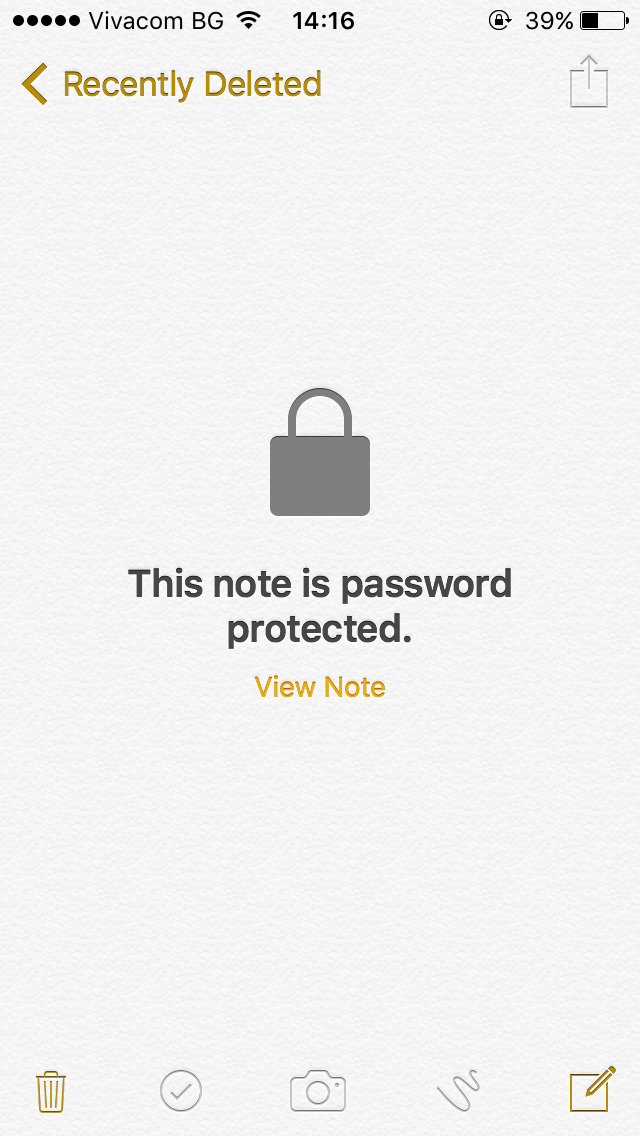
Và đây là những gì bạn sẽ thấy nếu bạn cố gắng mở một mật khẩu / dấu vân tay.
Hi vọng, sau bài viết này sẽ giúp ích hơn cho những người mới dùng iOS. Chúng tôi sẽ tiếp tục đưa ra nhiều hướng dẫn khác về các thủ thuật, tiện ích về iPhone trong những bài viết sau. Chúc các bạn thành công.
- Chủ đề
- thu thuat ios thu thuat iphone